Så här dämpar du gruppmeddelanden i Android 11

Dämpa gruppmeddelanden i Android 11 för att hålla notifikationerna under kontroll för meddelandeappen, WhatsApp och Telegram.
Ju mer betydelsefull text är, desto lättare är det att läsa den. Oavsett om du har nedsatt syn eller inte, ju större texten är, desto mindre påverkan kommer den att ha på din syn. I Telegram finns det ett alternativ som låter dig justera storleken på texten du ser i dina chattar för enklare läsning. Processen är snabb och enkel, så låt oss se hur du gör teckenstorleken större och vilka andra saker du kan göra.
När du har Telegram öppet trycker du på den treradiga menyn uppe till vänster. När sidomenyn visas trycker du på alternativet Inställningar .
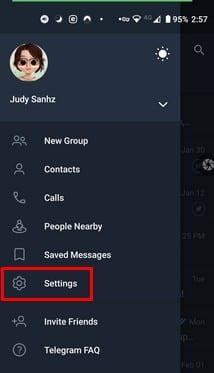
När du är i Inställningar letar du efter och trycker på alternativet Chattinställningar .
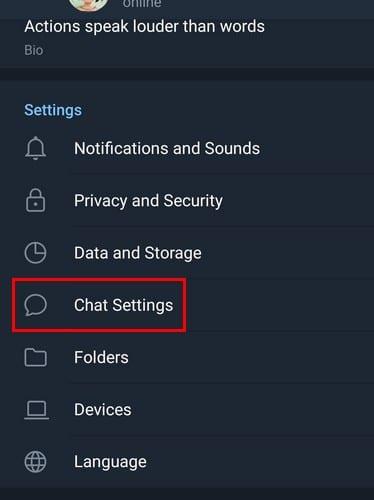
I chattinställningarna ser du ett skjutreglage högst upp. Använd skjutreglaget för att justera storleken på texten. Telegram kommer att visa dig en förhandsvisning av hur stor texten blir i realtid. Så fort du släpper reglaget kommer texten att justeras automatiskt och du behöver inte trycka på någon knapp. Till höger ser du numret som är tilldelat den storleken, ifall du någonsin ändrar det och vill gå tillbaka.
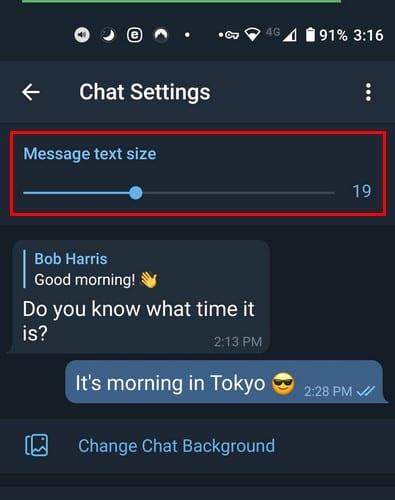
Genom att ändra dessa inställningar ändras textstorleken endast för Telegram. Så länge du är i chattinställningarna finns det andra saker du kan göra. Genom att justera dessa inställningar kan du ge dina Telegram-chattar din egen personliga touch.
Förutom textreglaget ser du olika alternativ, som att ändra bakgrundsbilden. Klicka på alternativet Ändra chattbakgrunden.
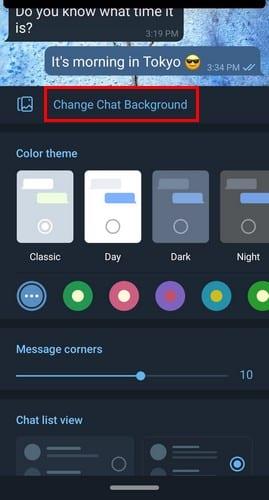
Du kan välja mellan olika tapeter. Du kan välja en bakgrund med en bild, enfärgad eller ladda upp en från enhetens galleri.
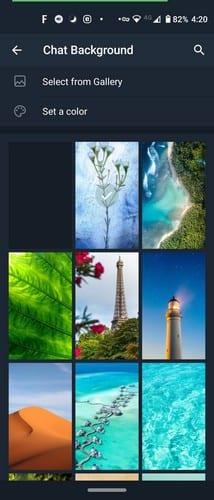
I chattinställningar kan du också välja ett annat färgtema för att anpassa dina chattar. Du kan välja mellan alternativ som:
Under dessa alternativ hittar du fler färger att välja mellan. Men om du inte hittar ett alternativ du är nöjd med kan du välja färgpaletten längst till höger och skapa din egen färg.
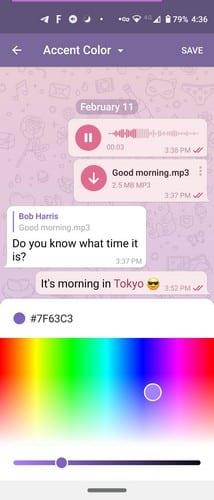
Svep ner lite till så ser du också alternativ för att göra meddelandehörnen rundare eller fyrkantiga. Du kan också välja att låta chattlistan visa två eller tre rader. Slutligen, längst ner, ser du alternativ för:
Det finns appar från tredje part som kan ändra storleken och stilen på texten inte bara för Telegram utan för hela din enhet. Det här är ett bra alternativ om du ställer in en telefon för någon som är synskadad.
Till exempel, en populär Android-app som låter dig ändra textstorleken heter Big Font . Appen kommer att lista de tillgängliga storlekarna. Du kommer också att se hur mycket de har förstorats, och en förhandsvisning av hur stor texten kommer att bli visas också. Om du ser en textstorlek du gillar trycker du bara på knappen Använd. Men om du inte ser storleken du letar efter kan du lägga till din egen genom att klicka på alternativet Lägg till teckenstorlek högst upp.
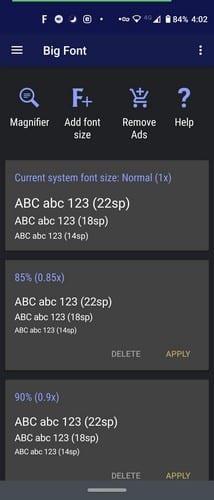
Alternativet Lägg till teckenstorlek kommer att ha ett skjutreglage längst ned som du behöver för att skapa den nya teckenstorleken. Överst ser du lite exempeltext som kommer att ändras i storlek när du använder reglaget. När du ser texten du gillar trycker du på Lägg till den här teckenstorleken längst ner.
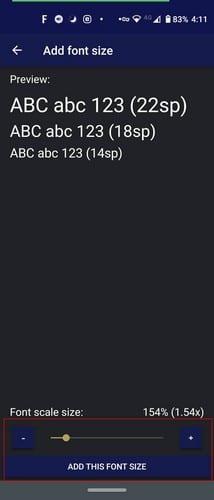
En textinställning kan vara perfekt för en person, medan den är väldigt irriterande för en annan. Bra att Telegram ger dig möjlighet att justera textinställningarna utan att behöva installera en tredjepartsapp. Men om alternativen som Telegram erbjuder inte är vad du behöver, vet du att du kan lita på att andra appar får jobbet gjort. Ger Telegram dig en textstorlek du är nöjd med? Dela dina tankar i kommentarerna nedan.
Dämpa gruppmeddelanden i Android 11 för att hålla notifikationerna under kontroll för meddelandeappen, WhatsApp och Telegram.
Telegrammet introducerades först som en plattform för överföring av krypterade signaler. Det utvecklades så småningom under decennierna och nu finns det
Skydda din integritet på Telegram genom att aktivera meddelanden som förstör själv. Låt meddelanden raderas av sig själva efter en viss tid.
Se hur enkelt det är att skicka ljudmeddelanden från WhatsApp till Telegram och vice versa. Följ dessa enkla steg.
Det här inlägget har allt du behöver veta om att lägga till och ta bort grupper i Telegram.
Spara lagringsutrymme på din Android-enhet genom att förhindra Telegram från att ladda ner onödiga filer. Så här stoppar du automatisk nedladdning.
Behåll kontrollen över dina Telegram-grupper och välj vem som kan lägga till dig och vem som inte kan. Genom att ändra några säkerhetsinställningar bestämmer du vad som händer.
Skapa en Telegram-undersökningsfråga när grupperna inte kan bestämma var de ska äta lunch. Om du ändrar dig kan du alltid avrösta och välja igen.
Behöver du förmedla ett budskap till många människor? Så här kan du skapa en kanal på Telegram för att göra just det.
Att ta bort ditt WhatsApp- eller Telegram-konto kan vara en smärtsam process eftersom du har delat så mycket. Bra att processen är snabb och enkel, men behåll
Ta en paus från aviseringarna som uppmärksammar dig om ett nytt medlemskap på Telegram. Se hur du inaktiverar den nya anmälan om medlemskap i Telegram.
Lägg till ett extra lager av säkerhet till ditt Telegram-konto med tvåstegsverifiering. Se hur du aktiverar det.
Gör det bekvämare att läsa dina chattar på Telegram genom att ändra textstorleken. Se vart du behöver gå för att göra det.
Upptäck vad telegram är och hur de skiljer sig från grupper.
Går dina Telegram-aviseringar ur handen? Se hur du kan stänga av eller stänga av dem för lugn och ro.
Flytta till Telegram? Så här flyttar du alla dina WhatsApp-chattar till ditt nya Telegram-konto.
Upptäck hur du kan säkra dina Telegram-chattar genom att aktivera end-to-end-kryptering i alla dina konversationer.
Vill du ha ett snabbare sätt att komma åt Gmail när du använder Telegram? Till skillnad från WhatsApp har Telegram en bot som du kan använda för att använda Gmail som du skulle göra i appen,
Se hur du kan öka säkerheten för dina Telegram-konton genom att ändra dessa två saker.
Att schemalägga ett telegrammeddelande för senare kan vara till stor hjälp. Du kanske vill påminna någon om något, men vet att det är bäst att skicka meddelandet
Använder du flera Google-konton på Android och PC och vet inte hur man ändrar standard Google-konto? Läs vidare för att lära dig de hemliga stegen.
Facebook-berättelser kan vara mycket roliga att göra. Här är hur du kan skapa en berättelse på din Android-enhet och dator.
Fyller det på din Android? Lös problemet med dessa nybörjarvänliga tips för alla enheter.
Hur man aktiverar eller inaktiverar stavningskontrollfunktioner i Android OS.
En handledning som visar hur du aktiverar utvecklaralternativ och USB-felsökning på Samsung Galaxy Tab S9.
Älskar du att läsa e-böcker på Amazon Kindle Fire? Lär dig hur du lägger till anteckningar och markerar text i en bok på Kindle Fire.
Jag ger en lista över saker du kan prova om din Android-enhet verkar starta om slumpmässigt utan uppenbar anledning.
Vill du lägga till eller ta bort e-postkonton på din Fire-surfplatta? Vår omfattande guide går igenom processen steg för steg, vilket gör det snabbt och enkelt att hantera dina e-postkonton på din favorit enhet. Missa inte denna viktiga handledning!
En handledning som visar två lösningar på hur man permanent förhindrar appar från att starta vid uppstart på din Android-enhet.
Behöver du nedgradera en app på Android-enhet? Läs den här artikeln för att lära dig hur du nedgraderar en app på Android, steg för steg.


























